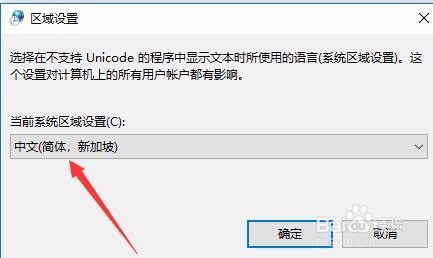1、在Windows10系统桌面,依次点击“开始/Windows系统/控制面板”菜单项。

2、在打开的控制面板窗口中,点击右上角的“查看方式”下拉菜单,在弹出菜单中点击“大图标”菜单项。

3、在打开的控制面板窗口中,点击“区域”图标
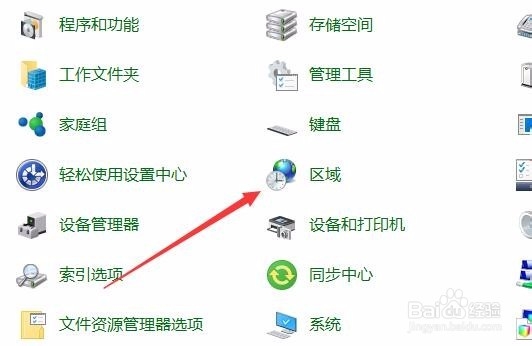
4、这时会打开区域的设置窗口,在窗口中点击上面的“管理”选项卡。
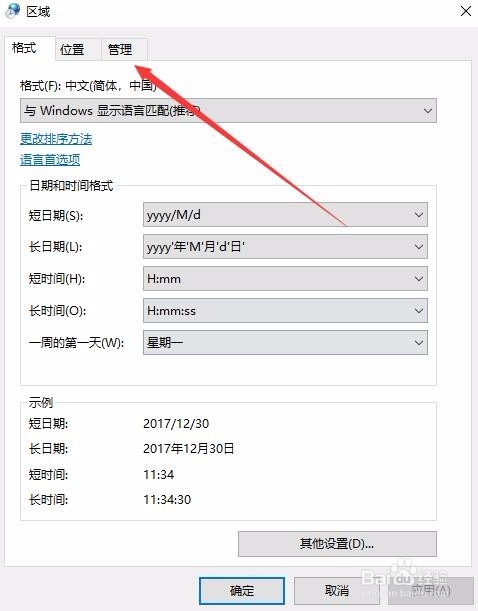
5、在打开的新窗口中,点击“更改系统区域设置”图标。

6、这时会打开区域设置窗口,在下拉菜单中选择“中文(简体,新加坡)”菜单项,记得不要选择简体中文,最后点击确定按钮。重新启动计算机后,再次打开IE11浏览器,就不会再弹出主页设置已损坏的情况了。